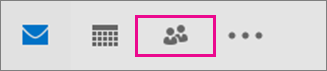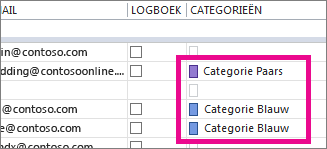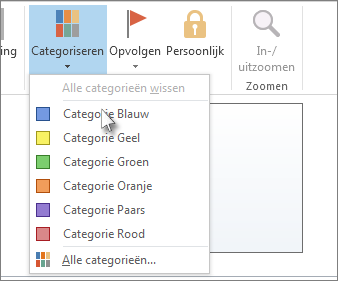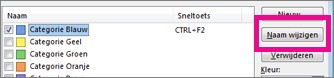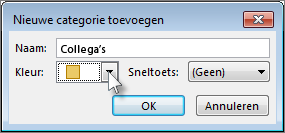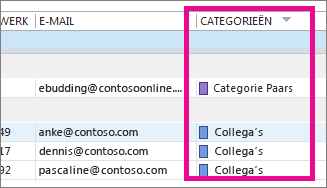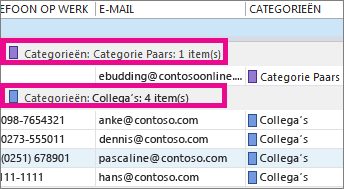Lijst met contactpersonen wordt een beetje overweldigend? De snelste manier om uw contacten te organiseren, is op kleur, zoals blauw voor collega's, rood voor familie en vrienden en groen voor organisaties en leden van de gemeenschap. Gebruik de ingebouwde kleurcategorieën of maak uw eigen kleurcategorieën en wijzig de naam ervan in iets zinvols (zoals 'Collega's' in plaats van 'Blauw'). Sorteer vervolgens op kleur om de focus te leggen op de gewenste contactpersonen.
De ingebouwde kleurcategorieën zijn blauw, oranje, paars, rood, geel en groen. Een bestaande contactpersoon toevoegen aan een van deze categorieën:
-
Klik op Personen.
Als u pictogrammen ziet in plaats van woorden, kunt u op het pictogram Mensen klikken of de onderstaande tip gebruiken om te wijzigen wat u ziet.
Tip: Als u navigatieopties wilt wijzigen van pictogrammen in woorden, klikt u op de drie puntjes naast de pictogrammen, klikt u op Navigatieopties... en schakelt u Navigatie comprimeren uit.
-
Klik met de rechtermuisknop op de contactpersoon die u wilt categoriseren, klik op Categoriseren en klik vervolgens op de gewenste kleur.
-
Als u wilt zien aan welke categorie een contactpersoon is toegewezen, schuift u in de lijst met contactpersonen (Weergave > Huidige weergave > Weergave wijzigen > lijst) naar rechts om de kolom Categorieën weer te geven. Alle toegewezen categorieën worden hier weergegeven.
Tips:
-
Wanneer u een contactpersoon maakt, kunt u deze ook toewijzen aan een kleurcategorie. Wanneer u alle nieuwe contactgegevens in het vak Contactpersoon invult, klikt u op Categoriseren en kiest u de gewenste categorie.
-
-
De naam van een kleurcategorie wijzigen
Om u te helpen onthouden waarvoor een kleurcategorie is, kunt u de naam ervan wijzigen in iets duidelijker. Als u bijvoorbeeld de blauwe categorie voor collega's gebruikt, kunt u de naam van de categorie Collega's wijzigen.
-
Klik op Mensen > Start > Categoriseer > Alle categorieën.
-
Klik op de categorie die u wilt wijzigen en klik vervolgens op Naam wijzigen.
-
Typ de nieuwe categorienaam.
Tip: Als u het eenvoudig wilt maken om contactpersonen toe te voegen aan deze categorie, kiest u een snelkoppeling onder Sneltoets. De volgende keer dat u contactpersonen aan deze categorie wilt toewijzen, selecteert u deze in de lijst met contactpersonen en drukt u op de sneltoets.
Een kleurcategorie maken
Wilt u een andere kleur gebruiken voor een categorie? Maak er gewoon een.
-
Klik op Mensen > Start > Categoriseer >Alle categorieën.
-
Klik op Nieuw, typ de naam die u wilt gebruiken en klik vervolgens op de pijl naast het vak Kleur om de kleur te kiezen.
Tip: Als u het eenvoudig wilt maken om contactpersonen toe te voegen aan deze categorie, kiest u een snelkoppeling onder Sneltoets. De volgende keer dat u contactpersonen aan deze categorie wilt toewijzen, selecteert u deze in de lijst met contactpersonen en drukt u op de sneltoets.
Contactpersonen sorteren op kleurcategorie
Wanneer u klaar bent met het toewijzen van kleurcategorieën aan personen, kunt u uw contactpersonen snel sorteren op kleur om de gewenste contactpersonen te zien.
-
Klik op Personen.
-
Klik op Start en klik vervolgens in de groep Huidige weergave op Lijst.
-
Schuif helemaal naar rechts in de lijst met contactpersonen om de kolom Categorieën weer te geven.
-
Klik op de kolomkop Categorieën om de lijst op kleur te sorteren. Voor elke categorie ziet u een subkop met een lijst met alle contactpersonen in die categorie.